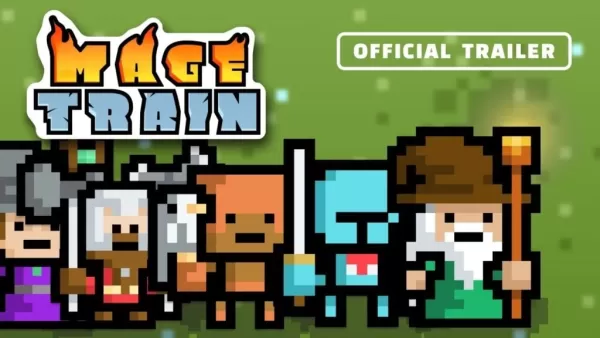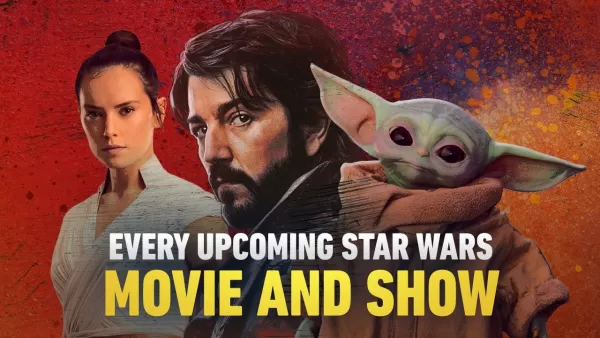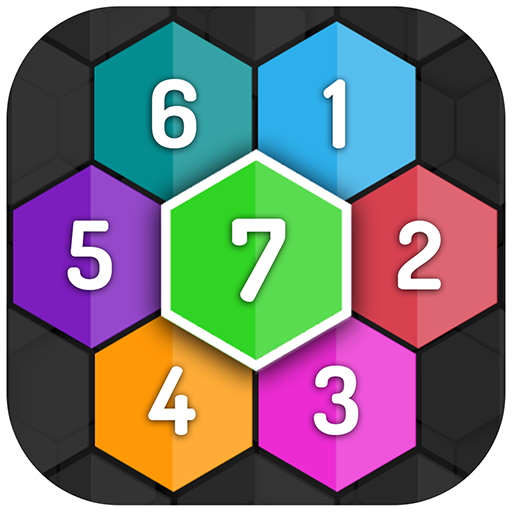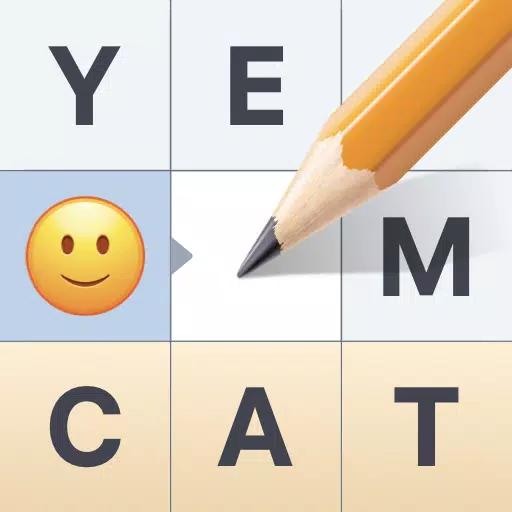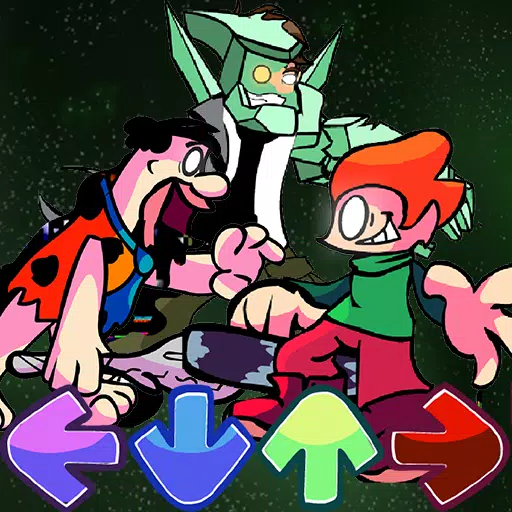El Sony Dualsense es ampliamente considerado el mejor controlador de PS5, con innovaciones impresionantes, agarre superior y excelente ergonomía para una experiencia óptima de juego PlayStation 5. Sin embargo, conectarlo a una PC para juegos puede parecer desalentador, especialmente teniendo en cuenta los desafíos que enfrentan el Dualshock 4. Afortunadamente, el Dualsense ofrece una compatibilidad de PC significativamente mejorada, ganando su lugar entre los mejores controladores de PC disponibles. Siga los simples pasos a continuación para conectar su Dualsense.

Artículos necesarios:
- Cable USB-C listo para datos
- Adaptador Bluetooth (si su PC carece de Bluetooth)
Conectar su Dualsense a su PC requiere un cable USB-C capaz de transferencia de datos (algunos cables más baratos solo proporcionan energía) o un adaptador Bluetooth si su PC no tiene Bluetooth incorporado. El cable USB-C puede ser un C-T-C (para PCS con puertos USB-C) o un USB-C-a-A (para puertos USB-A estándar). Si su PC carece de Bluetooth, puede agregarla fácilmente a través de un adaptador PCIe o un dongle Bluetooth USB.

Nuestra mejor elección: transmisor Bluetooth creativo BT-W5
Conectando a través de USB:

- Conecte el cable USB en un puerto disponible en su PC.
- Conecte el otro extremo al puerto USB-C en su controlador Dualsense.
- Espere a que su PC de Windows reconozca el Dualsense como un gamepad.
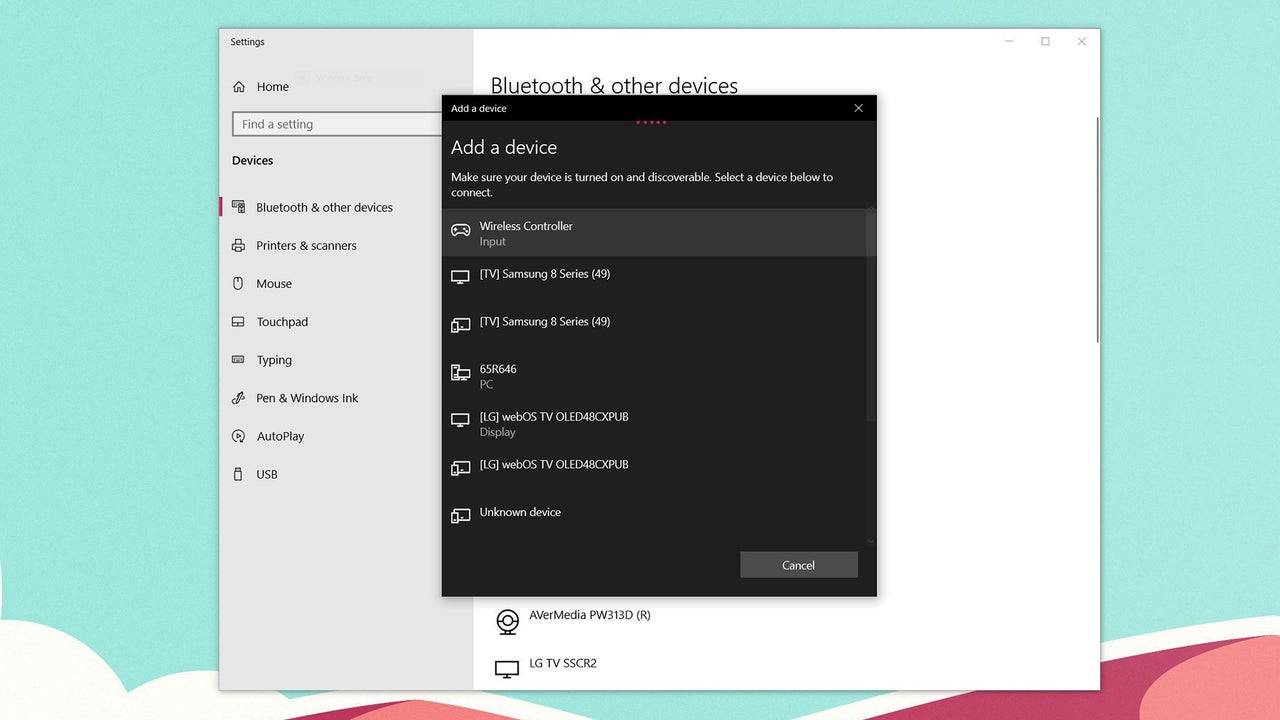
Conectando a través de Bluetooth:
- Acceda a la configuración Bluetooth de su PC (presione la tecla Windows, escriba "Bluetooth" y seleccione "Bluetooth y otros dispositivos").
- Seleccione "Agregue Bluetooth u otro dispositivo".
- Elija "Bluetooth" de la ventana emergente.
- Con su controlador Dualsense encendido, presione y mantenga presionado el botón PS y el botón Crear (al lado del D-Pad) simultáneamente hasta que la barra de luz debajo del panel táctil comience a parpadear.
- Seleccione su controlador Dualsense de la lista de dispositivos Bluetooth disponibles en su PC.